Hvordan skrive ut 4x6 kartotekkort med Microsoft Word
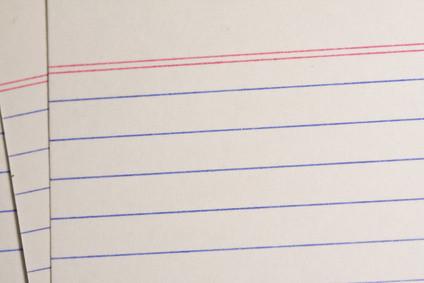
Kartotekkort er en rask måte å sende påminnelser, postkort og invitasjoner med eller uten en konvolutt. Microsoft Word inneholder en rekke sidealternativer, slik at du kan velge din saker, papirstørrelse og papirskuff før et dokument skrives ut. Bare velg hvilken type indeks kortet du bruker. Noen fire tommer med 6 tommers kartotekkort er perforert (på en standard-størrelse ark), mens andre er kuttet til riktig størrelse. Word lar deg skrive ut enten type.
Bruksanvisning
Skrive Kontinuerlige kartotekkort blad
1 Opprett et nytt dokument i Word 2007.
2 Velg "masseutsendelser" fanen fra båndet, og klikk deretter på "Etiketter" fra "Create" gruppe.
3 Velg "Etiketter" kategorien i "Konvolutter og etiketter" i dialogboksen. Klikk deretter på "Alternativer". Den "Merk Alternativer" i dialogboksen åpnes.
4 Velg "Avery US Letter" fra "label leverandørene" rullegardinlisten.
5 Velg "8389" fra "Varenummer" og klikk "OK."
6 Klikk "Nytt dokument" for å laste et blankt ark av 4 tommer med 6 tommers kartotekkort på siden din. Deretter skriver i innholdet for indeksen kortet, trykke på "Tab" -tasten for å gå til neste kortet.
7 Klikk Office-knappen og "Skriv ut" for å laste inn "Print" i dialogboksen.
8 Klikk på "Properties", velg deretter "Papir / kvalitet" kategorien i "Properties" i dialogboksen.
9 Velg "Letter, 8,5x11 i" under "Size er" og klikk "OK."
10 Last inn ark med indekskortet i skriveren skuffen og klikk "OK."
Utskrift enkelt indeks kort
11 Opprett et nytt dokument i Word 2007.
12 Velg "Page Layout" -kategorien fra båndet. Deretter klikker du på "Page Setup" dialogboksen bærerakett på bunnen av "Page Setup" gruppe.
1. 3 Klikk på "papir" kategorien i "Page Setup" dialogboksen. Velg "kartotekkort, (4x6 i.)" Fra "Papirstørrelse" drop-down listen. Klikk deretter på "OK".
14 Skriv inn detaljene for indekskort og trykk "Ctrl + Enter" for å flytte til en ny side.
15 Gå til "Papirkilde" velger skriveren skuffen du vil skrive ut på, og klikk "OK."
16 Klikk Office-knappen og "Skriv ut" for å laste inn "Print" i dialogboksen.
17 Legge i indekskort i skriveren. Deretter skriver du inn antall eksemplarer du vil skrive ut, og klikk "OK."
